लिनक्स पर वर्चुअलाइजेशन की तलाश है, लेकिन एक उपकरण चाहते हैंVMware की तरह कुछ मालिकाना के बजाय देशी लिनक्स कर्नेल सुविधाओं का उपयोग करता है? वर्चुअल मशीन मैनेजर ने आपको कवर किया है। यह libvirtd का एक दृश्य है, और उपयोगकर्ताओं को Linux KVM का अंतिम नियंत्रण प्राप्त करने की अनुमति देता है। इस गाइड में, हम लिनक्स पर पुण्य-प्रबंधक स्थापित करने और इसे काम करने के तरीके के बारे में बताएंगे। हम भी libvirt जैसी चीजों को सक्षम करने के लिए सही तरीके से आगे बढ़ेंगे, और बहुत कुछ!
स्थापना
लिनक्स में मौजूद कर्नेल-स्तरीय वर्चुअलाइजेशन सुविधाओं के लिए पुण्य-प्रबंधक सबसे लोकप्रिय फ्रंट-एंड में से एक है। अधिकांश लिनक्स वितरण पर इसे प्राप्त करना बिल्कुल भी मुश्किल नहीं है।
उबंटू
sudo apt install virt-manager
डेबियन
sudo apt-get install virt-manager
आर्क लिनक्स
sudo pacman -S virt-manager dnsmasq bridge-utils openbsd-netcat
फेडोरा
sudo dnf install virt-manager qemu-kvm qemu-img libvirt-daemon libvirt-daemon-driver*
OpenSUSE
sudo zypper install virt-manager
अन्य लिनक्स
पुण्य-प्रबंधक उपकरण KVM के लिए एक दृश्यपटल है औरबहुत libvirtd पर निर्भर करता है। नतीजतन, इस काम को पाने वाले उपयोगकर्ताओं को उन निर्भरताओं पर ध्यान देने की आवश्यकता है जो कि पुण्य-प्रबंधक पर निर्भर करती हैं। ज्यादातर मामलों में, यह libvirtd, dnsmasq, और इसके जैसे अन्य पैकेज हैं। सबसे अच्छा शर्त यह है कि पुण्य-प्रबंधक पैकेज से संबंधित निर्भरताएं खोजें, और उन सभी को स्थापित करें। इसके अलावा, अपने लिनक्स वितरण के सॉफ्टवेयर गाइड और विकी में देखें। एक अच्छा मौका है कि इसे कैसे सेट किया जाए, इस पर एक गाइड हो सकता है।
सिस्टमड कमांड

उबंटू का इस्तेमाल करने वालों को इस बारे में चिंता करने की जरूरत नहीं हैप्रक्रिया। भले ही उबंटू के संस्करणों (16.04 एलटीएस के बाद से) ने सिस्टमिट इनिट का उपयोग किया है, इन प्रकार की प्रक्रियाओं को सक्षम करने की आवश्यकता नहीं है। ऐसा इसलिए है क्योंकि उबंटू स्वचालित रूप से सब कुछ तुरंत सक्षम करता है। सिस्टमड का उपयोग करने वाले डेबियन के बाद के संस्करणों को भी कॉन्फ़िगरेशन की आवश्यकता नहीं हो सकती है।
ध्यान दें: हालांकि उबंटू को मैनुअल सिस्टमड सेवा सक्षम करने की आवश्यकता नहीं है, इसका मतलब यह है कि यह स्थापना के ठीक बाद काम नहीं करेगा। कुछ सेवाएं सक्षम हैं, लेकिन तुरंत शुरू नहीं हुई हैं। अच्छे उपाय के लिए, अपने पीसी को पुण्य प्रबंधक का उपयोग करने से पहले रिबूट करें।
पुण्य प्रबंधक के पास कई सिस्टम init स्क्रिप्ट होती हैं और उन्हें काम करने के लिए उनकी आवश्यकता होती है। उन्हें सक्षम करें, और उन्हें निम्न आदेशों के साथ शुरू करें:
sudo systemctl enable libvirtd sudo systemctl enable virtlogd sudo systemctl start libvirtd sudo systemctl start virtlogd
सेट अप
वर्चुअल मशीन में वर्चुअल मशीन स्थापित करनाग्नोम बॉक्स या ओरेकल वीएम वर्चुअलबॉक्स जैसे अन्य लोकप्रिय टूल के विपरीत, प्रबंधक थोड़ा और अधिक है। शुरू करने के लिए, पुण्य-प्रबंधक कार्यक्रम खोलें और देखें कि यह क्या कहता है। यदि हर सिस्टमड सेवा सही ढंग से सक्षम है, तो उपयोगकर्ता को कोई चेतावनी या त्रुटियां नहीं दिखाई देंगी। यदि त्रुटियां हैं, तो त्रुटि पढ़ें, और पता करें कि किस सेवा को सक्षम करने की आवश्यकता है।
आप जिस ऑपरेटिंग सिस्टम का वर्चुअलाइजेशन करना चाहते हैं उसकी डिस्क इमेज आईएसओ डाउनलोड करें। इस उदाहरण में, हम उबंटू बीटा रिलीज़ का उपयोग करेंगे। बीटा का नवीनतम संस्करण उबंटू विकी में पाया जा सकता है।
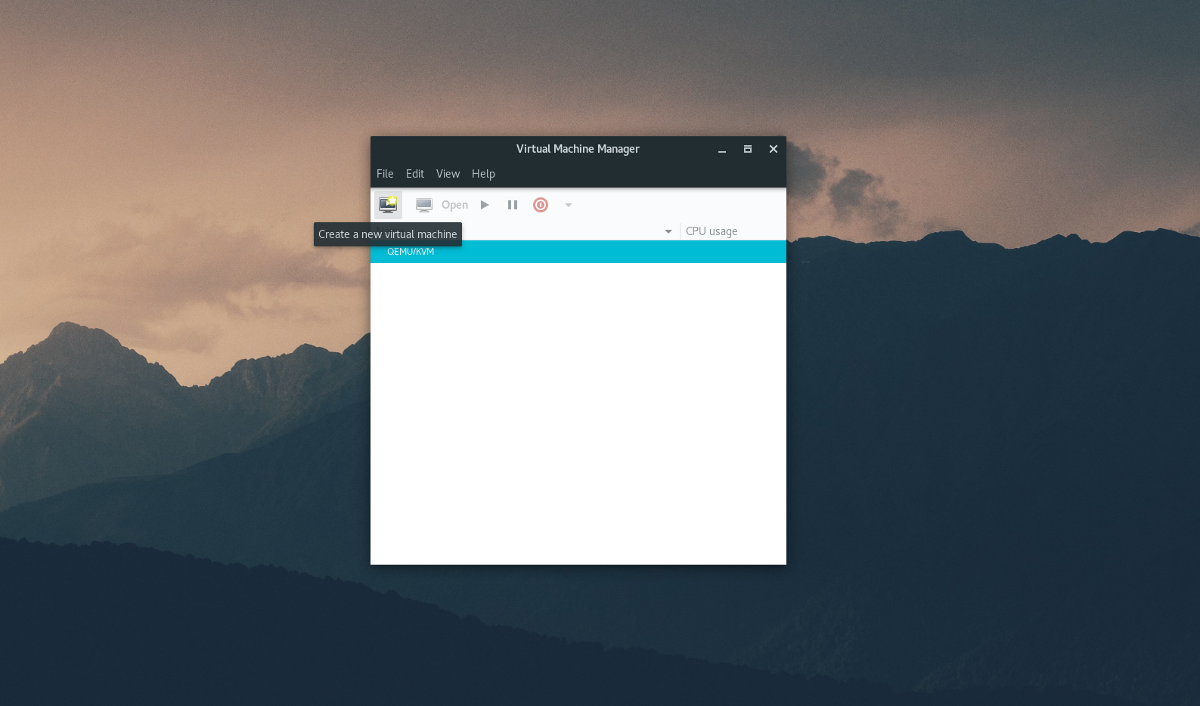
एक नया VM बनाने के लिए, "फ़ाइल" पर क्लिक करें, फिर "नई वर्चुअल मशीन" पर। इस विकल्प को चुनने पर एक मेनू आता है। इस मेनू में, उपयोगकर्ता के पास स्थापना माध्यमों के लिए 5 विकल्प हैं। "स्थानीय इंस्टॉल मीडिया" का चयन करें।

5 के चरण 2 पर, टूल उपयोगकर्ता को "आपके इंस्टॉल मीडिया का पता लगाने" के लिए कहता है। "ब्राउज़ करें" पर क्लिक करके ऐसा करें, फिर "स्थानीय ब्राउज़ करें"। और फ़ाइल सिस्टम पर उबंटू बीटा आईएसओ खोजना।
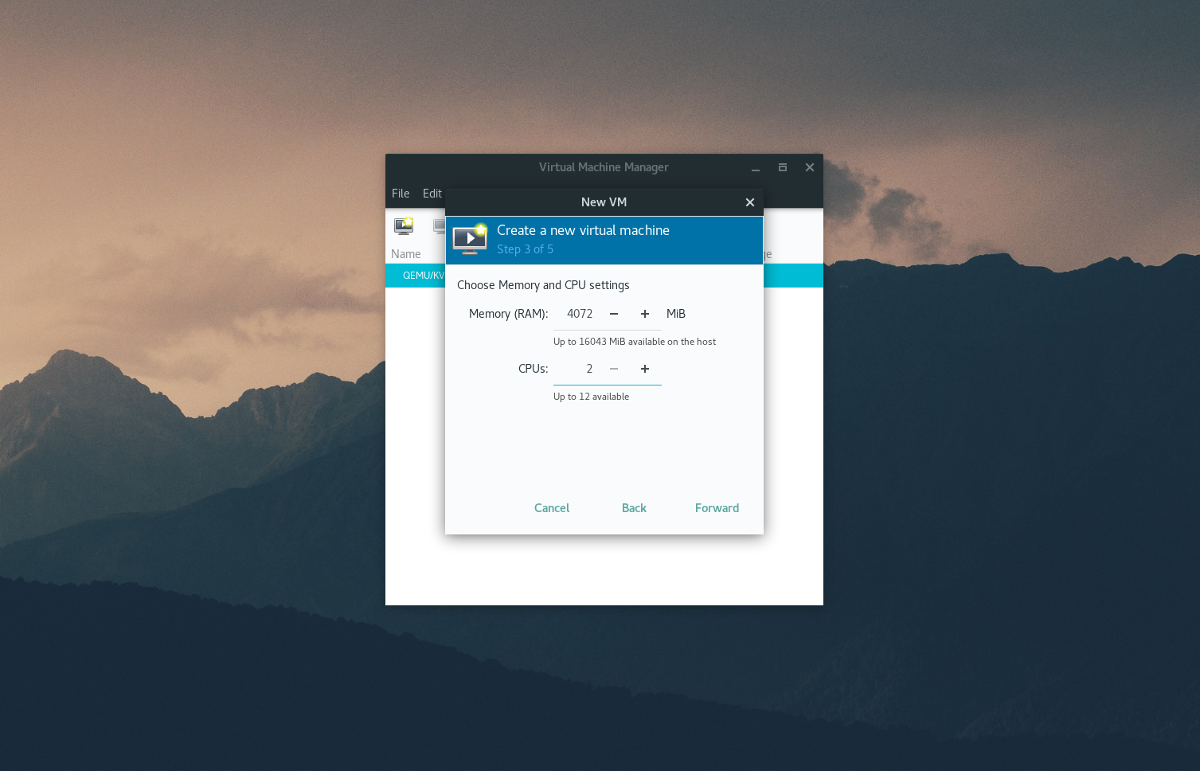
चरण 3 में VM के लिए हार्डवेयर आवंटन सेट करना शामिल है। रैम और सीपीयू कोर की राशि दर्ज करें जिसे वीएम को उपयोग करना चाहिए (या इसे डिफ़ॉल्ट के रूप में छोड़ दें), फिर अगले पृष्ठ पर जाने के लिए "आगे" पर क्लिक करें।
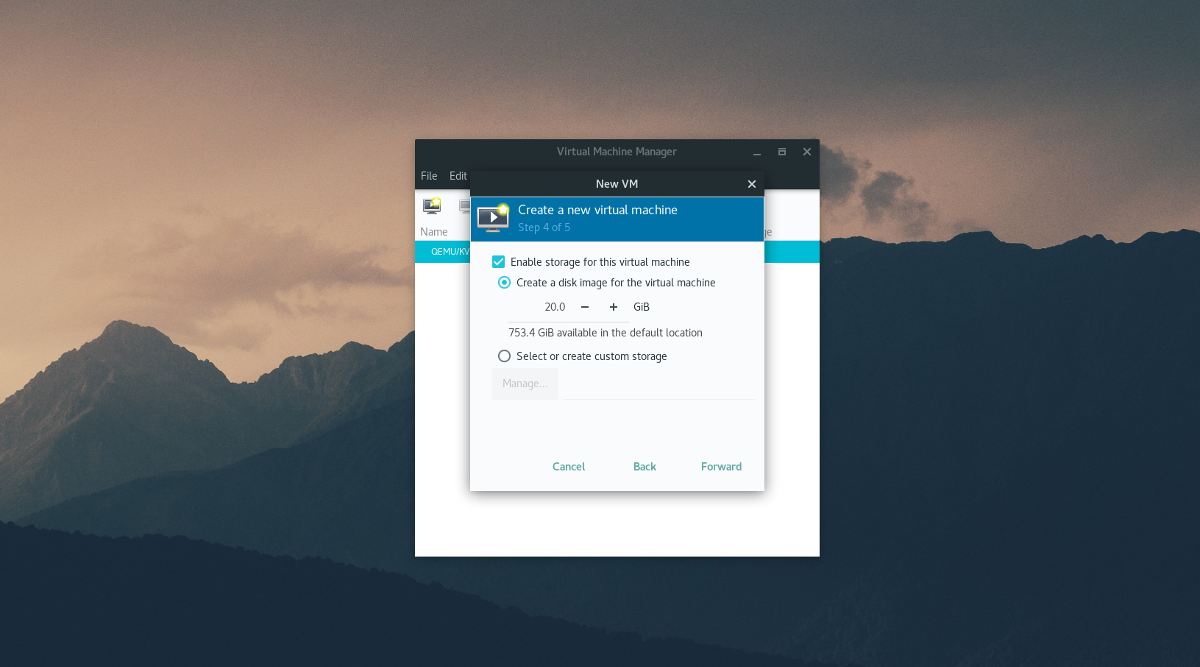
चरण 4 में डिस्क निर्माण उपकरण का उपयोग करके, VM के लिए हार्ड ड्राइव का आकार दर्ज करें। डिफ़ॉल्ट 20.0 जीबी है और पर्याप्त होना चाहिए। यदि नहीं, तो गीगाबाइट में एक बड़ी संख्या दर्ज करें।
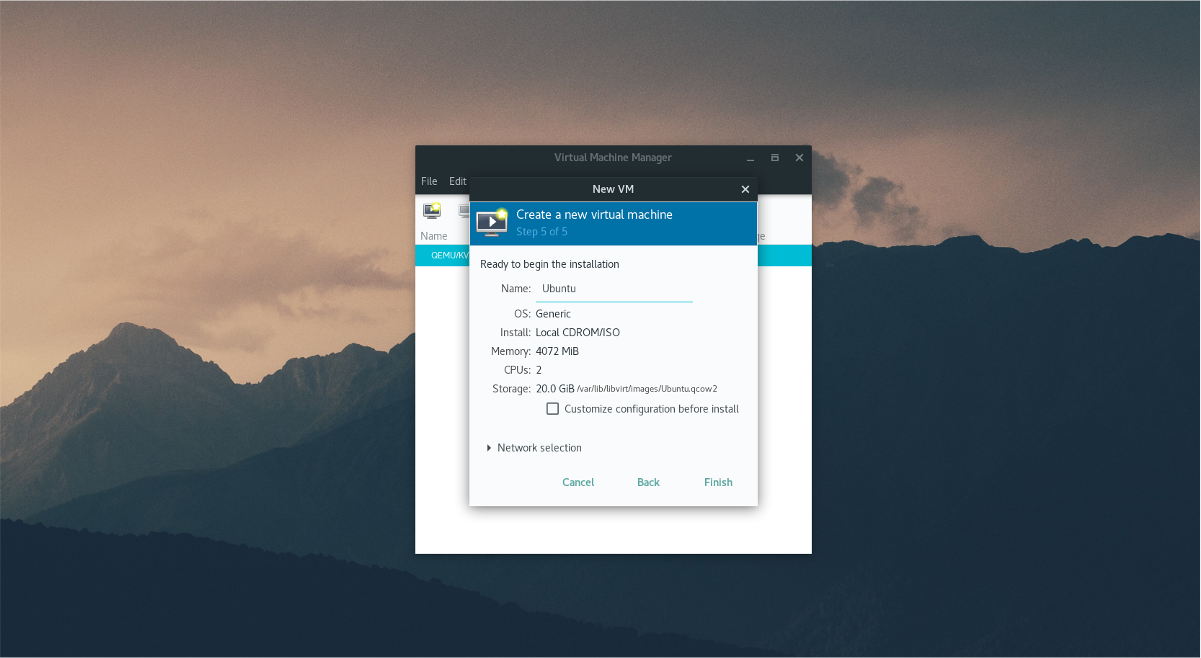
अंत में, चरण 5 पर "नाम" में वर्चुअल मशीन का नाम दर्ज करें, और फिनिश बटन पर क्लिक करें। वर्चुअल मशीन सही ढंग से कॉन्फ़िगर किया गया है, और ऑपरेटिंग सिस्टम स्थापना के लिए तैयार है।
प्रयोग
VM के अंदर क्लिक करें, और इंस्टालेशन का पालन करेंसामान्य रूप से आपके लिनक्स वितरण की प्रक्रिया। अधिकांश ऑपरेटिंग सिस्टम की तरह, इंस्टॉल टूल आपको इसके माध्यम से चलेगा। समाप्त होने पर, बाईं ओर CTRL + बाएँ ALT दबाएँ, फिर VM को बंद करने के लिए लाल "बंद" बटन पर क्लिक करें।
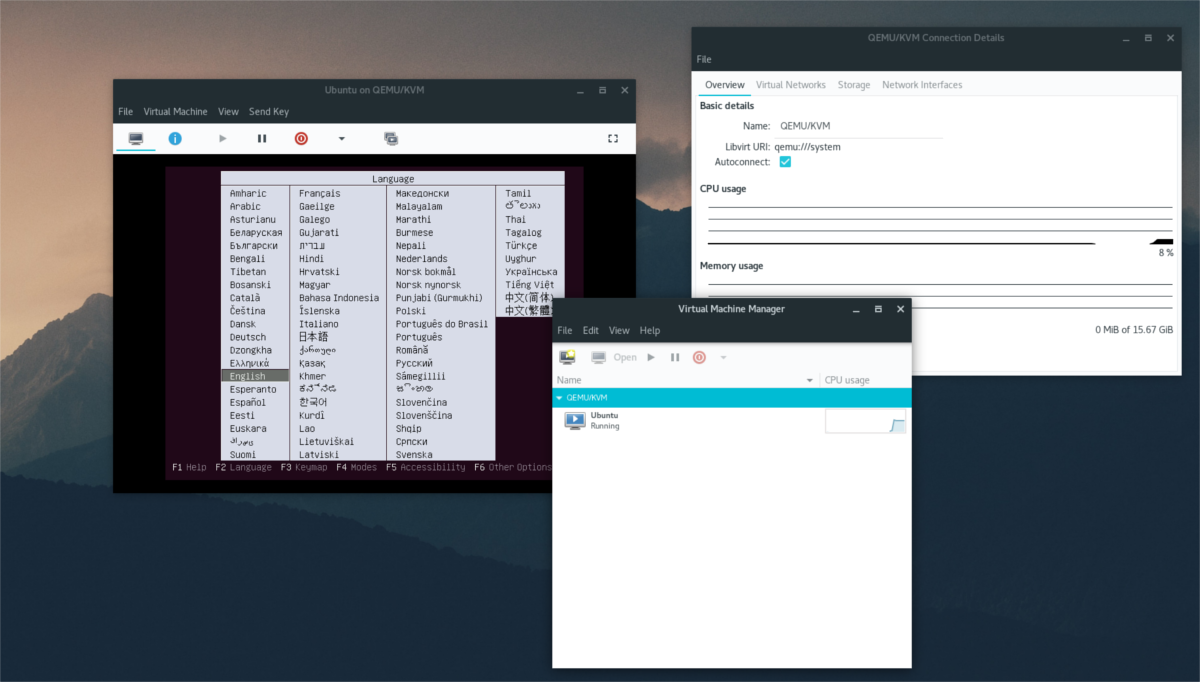
वीएम को बंद करने के बाद किसी भी समय चलाने के लिए, टूल खोलें और प्ले बटन पर क्लिक करें।
अन्य विकल्प
जब ऑपरेटिंग सिस्टम पर चल रहा हैवर्चुअल हार्ड ड्राइव, औसत उपयोगकर्ता के लिए अधिक कॉन्फ़िगरेशन की आवश्यकता नहीं है। उपकरण में उचित डिफ़ॉल्ट सेटिंग्स होती हैं, और सब कुछ नेटवर्क कार्ड डिटेक्शन से यूएसबी डिवाइस मान्यता के लिए सही बॉक्स से बाहर काम करना चाहिए।
हालाँकि, यदि आप अनुकूलित करना चाहते हैंवर्चुअल मशीन के विभिन्न विकल्प, नीले “i” आइकन पर क्लिक करें। इस क्षेत्र में, वर्चुअल मशीन मैनेजर ऑपरेटिंग सिस्टम पर उपयोगकर्ता को पूर्ण और कुल नियंत्रण देगा।
चीजों को बदलने के लिए किसी भी आइकन का चयन करें। उदाहरण के लिए, सीपीयू कोर को बदलने के लिए, "सीपीयू" पर क्लिक करें। माउस विकल्प बदलने के लिए, "माउस" और आदि चुनें।
यह कहने के लिए पर्याप्त है, इस क्षेत्र में बहुत सारे कॉन्फ़िगरेशन विवरण कॉन्फ़िगर किए जा सकते हैं, जैसे "अवलोकन", "प्रदर्शन", "मेमोरी", बूट विकल्प "," ध्वनि "," प्रदर्शन "और आदि।
निष्कर्ष
वर्चुअल के विभिन्न प्रकार हैंलिनक्स पर मशीन टूल्स, और उनमें से प्रत्येक उत्कृष्ट हैं। उस ने कहा, वर्चुअल मशीन मैनेजर टूल सर्वश्रेष्ठ में से एक है। यदि आप लिनक्स पर वर्चुअलाइजेशन करना चाहते हैं, तो अपने आप को एक एहसान करें और इस ऐप को इंस्टॉल करें।













टिप्पणियाँ